Al giorno d’oggi, avere dei dispositivi smart in casa comporta numerosi vantaggi, in quanto essi migliorano notevolmente la qualità di vita delle persone. La Fire TV Stick di Amazon, ha rivoluzionato il mondo delle TV, poiché permette anche a quelle più datate di diventare Smart. Collegando il dispositivo alla vostra televisione, infatti, otterrete delle funzioni caratteristiche di una Smart TV e potrete, ad esempio, guardare le vostre serie TV preferite su Netflix o Amazon Prime Video.
La Fire TV Stick è disponibile in due versioni:
- Versione standard: qualità video fino a 1080p, processore Quad-core da 1,3 GHz e Dolby Audio
- Versione 4K: qualità video 4K ultra HD, processore Quad-core da 1,7 GHz e Dolby Atmos
Entrambe le versioni, tuttavia, dispongono di 8 GB di memoria interna (dei quali solamente una parte è utilizzabile per installare le applicazioni). Capite bene che è molto facile riempire tutto lo spazio disponibile sulla Fire TV Stick. Questo inconveniente potrebbe causare vari problemi:
- Impossibilità di installare applicazioni
- Malfunzionamento delle applicazioni installate
- Fire Stick TV lenta
È importante, quindi, controllare sempre lo spazio di archiviazione residuo, in modo tale da poter utilizzare al meglio tutte ciò che avete installato sul dispositivo di casa Amazon.
Controllare la memoria della Fire TV Stick
Nel caso in cui la Fire TV Stick dovesse risultare lenta, o dovesse avere difficoltà nell’avviare le applicazioni, dovrete controllare immediatamente lo stato della memoria:
- All’interno del menù, dirigetevi nelle Impostazioni
- Individuate la voce La mia Fire TV
- Proseguite su Informazioni
- Per controllare lo stato della memoria del dispositivo, premete su Archiviazione
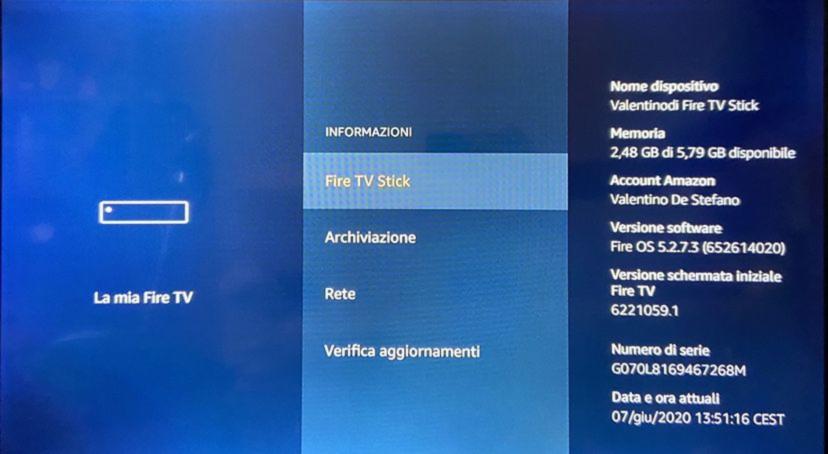
Nel caso in cui la memoria fosse inferiore ad un giga, o comunque molto ridotta, dovrete liberare lo spazio di archiviazione, in modo tale da rendere la Fire TV Stick più veloce.
Liberare la memoria della Fire TV Stick
Per liberare la memoria potrete agire in diversi modi, in base alle vostre preferenze.
Cancellare i dati delle applicazioni e la loro cache
La prima procedura che potreste mettere in atto è quella di liberare spazio, eliminando i dati e la cache delle applicazioni.
- Recatevi nelle Impostazioni
- Proseguite su Applicazioni
- Premete su Gestisci applicazioni installate
Ora non dovrete fare altro che selezionare l’applicazione di vostro interesse e scegliere se:
- Rimuovere i dati, ovvero tutte le vostre informazioni, come i dati di accesso, ed ogni tipo di personalizzazione
- Pulire la cache, rimuovendo i dati temporanei dell’applicazione selezionata
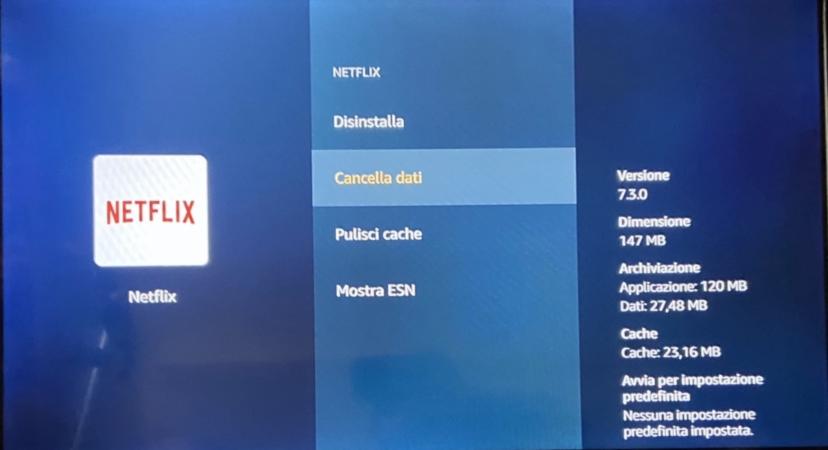
Disinstallare le applicazioni
Se, scorrendo la lista delle applicazioni, vi rendete conto che ce ne sono alcune che non utilizzate, potrete disinstallarle, in modo tale da ottenere più spazio sulla Fire TV Stick.
- Aprite le Impostazioni
- Proseguite su Applicazioni
- Premete su Gestisci applicazioni installate
- Selezionate l’applicazione da disinstallare
- Premete su Disinstalla
Vi segnalo che non è possibile eliminare tutte le applicazioni, ma solamente quelle che avete scaricato.
Ripristinare la Fire TV Stick
Se, dopo le soluzioni appena illustrate, la Fire TV Stick dovesse essere ancora lenta, o dovessero comparire errori, dovrete procedere con il ripristino di fabbrica del dispositivo. In questo modo, saranno rimosse tutte le app installate, e dovrete inizializzare nuovamente la Fire TV Stick.
- Aprite le Impostazioni
- Proseguite su La mia Fire TV
- Individuate la voce Ripristino informazioni di fabbrica
- Attendete il completamento della procedura
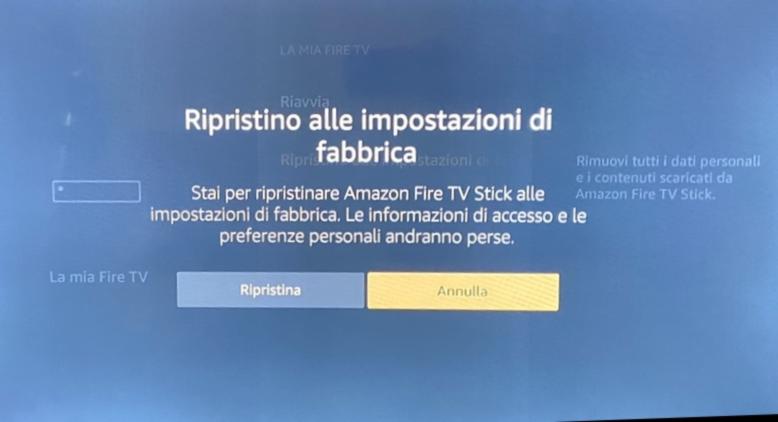
Seguendo questi semplici consigli farete tornare la vostra Fire TV Stick, inizialmente lenta e piena di errori, nuovamente veloce e con una discreta quantità di spazio di archiviazione.
Dubbi o problemi? Vi aiutiamo noi
Puoi scoprire contenuti esclusivi ed ottenere supporto seguendo i canali Youtube, TikTok o Instagram del nostro fondatore Gaetano Abatemarco. Se hai Telegram vuoi rimanere sempre aggiornato, iscriviti al nostro canale Telegram.










